Cách Làm Hình Nền Cho Máy Tính
본문
Việc tạo ra một hình nền máy tính không những giúp cá nhân hóa không gian làm việc của bạn mà còn thể hiện phong cách và sở thích cá nhân. Trong bài viết này, tôi sẽ chia sẻ với bạn những bước đơn giản để tạo ra một hình nền ấn tượng cho máy tính của mình.
Tìm Hiểu Về Hình Nền
Trước khi bắt tay vào việc làm hình nền máy tính, tôi muốn nhấn mạnh một số điều cơ bản về hình nền:
Kích thước hình nền: Kích thước hình nền rất quan trọng vì nó phải phù hợp với độ phân giải màn hình của máy tính. Một hình nền không phù hợp có thể bị méo hoặc không rõ nét.
Định dạng tệp: Hình nền có thể được lưu dưới nhiều định dạng khác nhau như JPEG, PNG, hoặc BMP. Mỗi định dạng sẽ có ưu và nhược điểm riêng.
Nội dung hình nền: Hình nền có thể được sáng tạo từ các bức ảnh cá nhân, hình ảnh thiên nhiên, hoặc bất kỳ thứ gì mà bạn yêu thích.
Các Bước Tạo Hình Nền Máy Tính
Dưới đây là các bước chi tiết mà tôi thường làm để tạo hình nền cho máy tính của mình.
Bước 1: Chọn Độ Phân Giải
Trước hết, tôi kiểm tra độ phân giải màn hình của máy tính bằng cách:

- Click chuột phải trên desktop.
- Chọn "Display settings" (Cài đặt hiển thị).
- Lấy thông tin về độ phân giải màn hình (ví dụ: 1920 x 1080).
Bảng Kích Thước Thông Dụng
| Độ Phân Giải | Tên Thông Dụng | Mô Tả |
|---|---|---|
| 1920 x 1080 | Full HD | Hiển thị rõ nét |
| 2560 x 1440 | QHD | Chất lượng cao |
| 3840 x 2160 | 4K | Rất sắc nét |
Bước 2: Chọn Hình Ảnh
Khi đã biết được độ phân giải, tôi bắt đầu tìm kiếm hình ảnh phù hợp:

- Tìm kiếm trên Internet: Tôi sử dụng các trang web tìm kiếm hình ảnh như Unsplash, Pexels hoặc Pixabay để tìm hình ảnh miễn phí và không có bản quyền.
- Sử dụng ảnh cá nhân: Nếu tôi có những bức ảnh đẹp từ các chuyến đi hay sự kiện quan trọng, tôi không ngần ngại sử dụng chúng làm hình nền.
Bước 3: Chỉnh Sửa Hình Ảnh
Nếu cần thiết, tôi sẽ chỉnh sửa hình ảnh bằng các phần mềm như Photoshop hoặc GIMP. Các chỉnh sửa phổ biến bao gồm:

- Cắt xén hình ảnh: Đảm bảo hình ảnh đạt kích thước chính xác.
- Thêm hiệu ứng: Như độ sáng, độ tương phản, hoặc bộ lọc màu.
- Thêm văn bản: Nếu tôi muốn, tôi có thể thêm các câu trích dẫn yêu thích như:
"Sáng tạo không phải là một nghề, mà là một cách sống." — Marc Newson
Bước 4: Lưu Hình Ảnh
Sau khi hoàn tất chỉnh sửa, tôi lưu hình ảnh ở định dạng như JPEG hoặc PNG để đảm bảo chất lượng tốt.
Bước 5: Thiết Lập Hình Ảnh Làm Hình Nền
Cuối cùng, tôi đặt hình ảnh làm hình nền máy tính:
- Click chuột phải vào hình ảnh đã lưu.
- Chọn "Set as desktop background" (Đặt làm hình nền).
Lời Kết
Tạo hình nền cho máy tính không chỉ giúp cá nhân hóa không gian làm việc mà còn là cơ hội để thể hiện bản thân mình. Với một số bước đơn giản và sự sáng tạo, bạn có thể có được một hình nền ấn tượng phản ánh đầy đủ cá tính của mình.
FAQ
H1: Tôi có thể tìm hình ảnh miễn phí ở đâu?
Bạn có thể tìm hình ảnh miễn phí trên các trang như Unsplash, Pexels, và Pixabay.

H2: Tôi nên chọn định dạng nào cho hình nền?
JPEG và PNG là hai định dạng phổ biến, nhưng JPEG thường tốt hơn cho hình ảnh chụp, còn PNG tốt cho ảnh có nền trong suốt.
H3: Làm thế nào để biết độ phân giải màn hình của tôi?
Bạn có thể nhấp chuột phải vào desktop, chọn "Display settings" và tìm thông tin độ phân giải trong cửa sổ đó.
Lợi Ích Của Hình Nền Cá Nhân Hoá
Việc cá nhân hóa không gian làm việc có nhiều lợi ích, bao gồm:

- Tăng cường sự sáng tạo: Một hình nền đẹp có thể truyền cảm hứng cho những ý tưởng mới.
- Giảm stress: Hình nền thiên nhiên hay những bức ảnh vui vẻ có thể giúp giảm bớt áp lực trong công việc.
- Gợi nhớ kỷ niệm: Những bức ảnh của người thân hay bạn bè có thể mang lại những kỷ niệm tốt đẹp khi bạn làm việc.
Với những thông tin và hướng dẫn trên, tôi hy vọng bạn sẽ có thể tạo ra một hình nền máy tính độc đáo và ấn tượng cho riêng mình. Chúc bạn thành công!
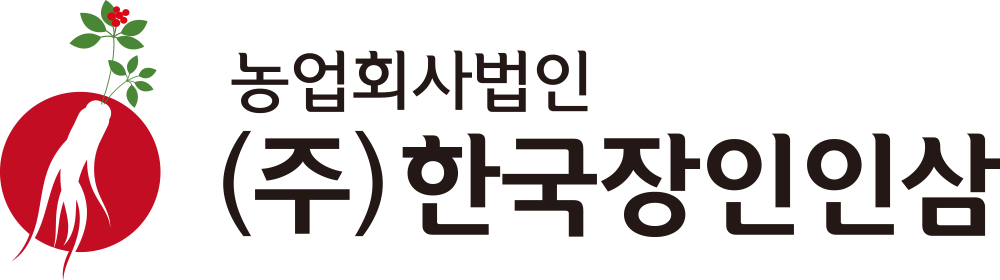
댓글목록0
댓글 포인트 안내